Зміст

TDP (Thermal Design Power), а по-російськи &171;вимоги по тепловідводу&187;, є дуже важливим параметром, який необхідно тримати в голові і звертати на нього пильну увагу при підборі комплектуючого для комп'ютера. Найбільше електрики в ПК споживають центральний процесор і дискретний графічний чіп, простіше кажучи, відеокарта. Прочитавши цю статтю ви дізнаєтеся, як визначити TDP вашого відеоадаптера, чому цей параметр важливий і на що він впливає. Приступимо!
Читайте також: моніторинг температури відеокарти
Призначення TDP відеоадаптера
Конструктивні вимоги виробника по тепловідводу вказують нам на те, яка кількість тепла здатна виділити відеокарта при якомусь вигляді навантаження. Від виробника до виробника цей показник може різнитися.
Хтось заміряє тепловиділення під час виконання досить важких і специфічних завдань, наприклад, рендеринга довгого відеоролика з безліччю спецефектів, а якийсь виробник може просто вказати значення тепла, що виділяється пристроєм під час перегляду FullHD-відео, серфінгу в мережі або при обробці інших тривіальних, офісних завдань.
При цьому виробник ніколи не буде вказувати значення TDP відеоадаптера, який він дає під час важкого синтетичного тесту, припустимо, від 3DMark , створеного спеціально для того, щоб &171;вичавлювати&187; всю енергію і продуктивність з комп'ютерного заліза. Аналогічно, не будуть вказані показники під час процесу Майнінг криптовалюта, але тільки в тому випадку якщо виробник нереференсного рішення не випустив даний продукт спеціально під потреби Майнер, адже логічно вказувати тепловиділення під час типових і розрахованих для такого відеоадаптера навантажень.

Для чого потрібно знати TDP відеокарти
Якщо ви не зацікавлені в поломці вашого відеоадаптера від перегріву, необхідно підшукувати собі девайс з прийнятним рівнем і типом охолодження. Ось тут-то незнання про TDP може стати фатальним, адже саме цей параметр допомагає визначити необхідний графічному чіпу спосіб охолодження.
Детальніше: робочі температури і перегрів відеокарт
Кількість виділяється відеоадаптером тепла виробники вказують у ватах. Обов'язково необхідно звернути увагу на встановлене в неї охолодження &8212; це один з вирішальних факторів тривалості та безперебійності роботи вашого пристрою.
Графічним адаптерам з низьким споживанням енергії і, відповідно, малим виділенням тепла, підійде одне лише пасивне охолодження у вигляді радіаторів і/або мідних, а також металевих трубок. Рішенням потужніший, додатково до пасивного відведення тепла, потрібно ще й активне охолодження. Найчастіше воно надається у вигляді кулерів з різними можливими розмірами вентилятора. Чим довше вентилятор і чим вище показник скоєних оборотів в хвилину, тим більше тепла він здатний розсіяти, але це може позначатися на гучності його роботи.
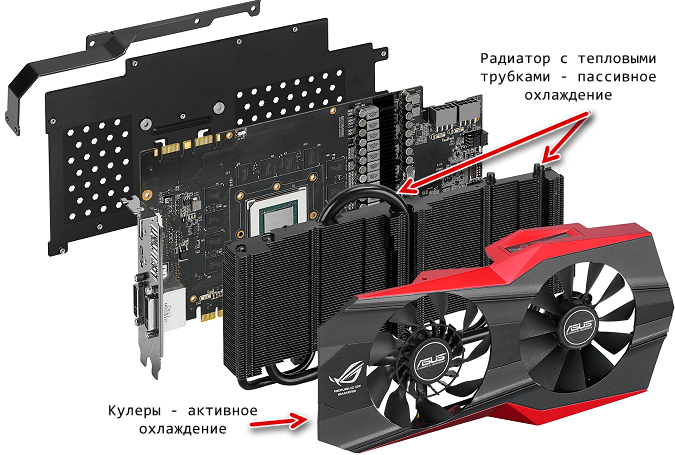
Для топових графічних рішень в розгоні може знадобитися ще й водяне охолодження, але це вкрай недешеве задоволення. Зазвичай такими речами займаються тільки оверклокери & 8212; люди, спеціально розганяють до межі відеокарти і процесори, щоб відобразити цей результат в історії оверклокінгу і протестувати обладнання в екстремальних умовах. Тепловиділення в таких випадках може стати колосальним і потрібно вдатися навіть до рідкого азоту для охолодження своїх розгінних стендів.
Читайте також: Як вибрати кулер для процесора
Визначення TDP відеокарти
Дізнатися значення даної характеристики можна за допомогою двох сайтів, на яких зібрано каталог графічних чіпів і їх характеристик. Один з них допоможе вам визначити всі відомі параметри пристрою, а другий &8212; тільки TDP зібраних в його каталозі відеоадаптерів.
Спосіб 1: Nix.ru
Цей сайт є інтернет-супермаркетом комп'ютерної техніки і за допомогою пошуку по ньому можна знайти значення TDP для цікавить нас девайса.
- У лівому верхньому кутку сайту знаходимо меню для введення пошукового запиту. Натискаємо на нього і вводимо назву потрібної нам відеокарти. Натискаємо на кнопку & 171; пошук&187;
і слідом за цим потрапляємо на сторінку, виведену за нашим запитом.
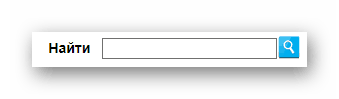
- В сторінці вибираємо потрібну нам різновид пристрою і натискаємо по посиланню з його назвою.
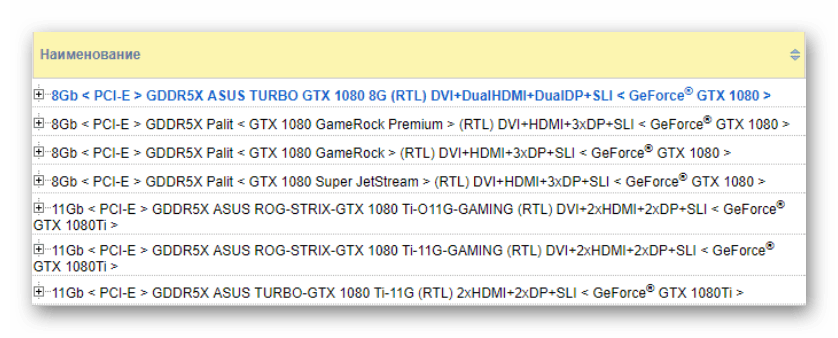
- Котимо вниз повзунок сторінки продукту, поки не побачимо заголовок таблиці з характеристиками відеокарти, який буде виглядати за таким шаблоном: &171;Характеристики Названіе_відеокарти&187;. Якщо ви виявили такий заголовок, значить ви робите все вірно і залишився останній, наступний крок даної інструкції.

- Перетягуємо повзунок далі вниз, поки не побачимо сегмент таблиці, який називається &171;харчування&187;.
під ним ви побачите клітинку
& 171; споживання енергії & 187;,
яка і буде значенням TDP обраної вами відеокарти.

Спосіб 2: Geeks3d.com
Цей зарубіжний сайт присвячений оглядам техніки, відеокарт в тому числі. Тому редакція даного ресурсу склала список відеокарт з їх показниками тепловиділення з посиланнями на власні огляди наведених в таблиці графічних чіпів.
- Переходимо за посиланням вище і потрапляємо на сторінку з таблицею значень TDP безлічі різних відеокарт.

- Для прискорення пошуку потрібної відеокарти натискаємо на поєднання клавіш &171;Ctrl+F&187;,
яке дозволить зробити нам пошук по сторінці. У полі Введіть назву моделі вашої відеокарти і браузер сам перекине вас до перовому згадки введеного словосполучення. Якщо з якої-небудь причини не вдається скористатися цією функцією, ви завжди можете просто прокрутити сторінку, поки не натрапите на необхідну відеокарту.
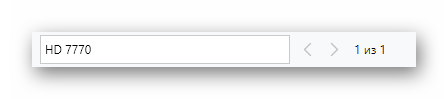
- У першому стовпці ви побачите назву відеоадаптера, а в другому &8212; Числове значення тепла, яке він виробляє у ватах.
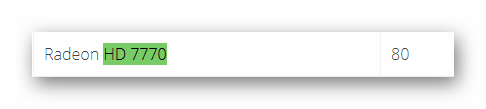
Читайте також: усуваємо перегрів відеокарти
Тепер Ви знаєте, чим важливий показник TDP, що він означає І як його визначити. Сподіваємося, що наша стаття допомогла вам дізнатися необхідну для вас інформацію або просто підтягнула рівень вашої комп'ютерної грамотності.




